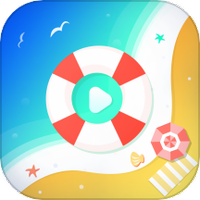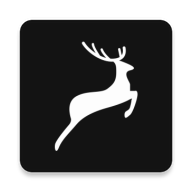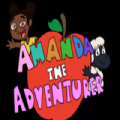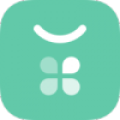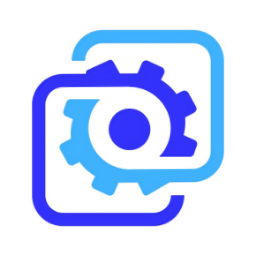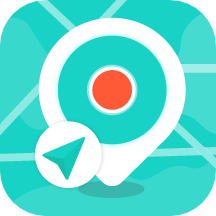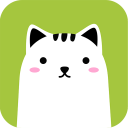轻松掌握:虚拟光驱安装Win7双系统实战指南
作者:佚名 来源:未知 时间:2025-04-03
在计算机领域,双系统配置为用户提供了在同一台电脑上运行不同操作系统的便利。对于希望在不影响当前系统的情况下尝试或长期使用Windows 7的用户来说,利用虚拟光驱安装Windows 7双系统是一种高效且实用的方法。本文将详细介绍如何使用虚拟光驱安装Windows 7双系统,帮助用户轻松实现这一操作。
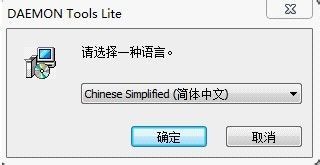
一、准备工作
1. 确保现有系统稳定运行
首先,确保你的计算机上有一个可以稳定运行的操作系统,比如Windows 10或Windows 11。这个系统将用于安装虚拟光驱软件以及后续Windows 7的安装过程。

2. 下载虚拟光驱软件
虚拟光驱软件能够模拟真实光驱的功能,使我们能够在不插入物理光盘的情况下读取ISO镜像文件。常用的虚拟光驱软件有Daemon Tools Lite和UltraISO。
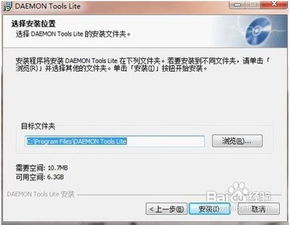
Daemon Tools Lite:轻量级且功能强大,适合大多数用户需求。可以从官方网站(如http://www.iplaysoft.com/daemon-tools-lite.html或http://www.downcc.com/soft/1636.html)下载。
UltraISO:除了虚拟光驱功能外,还支持ISO文件的编辑、转换等高级操作。可以从相关软件下载网站获取。
3. 准备Windows 7 ISO镜像文件
从微软官方网站或其他可靠资源下载Windows 7的ISO镜像文件。确保下载的文件完整且未损坏,以保证安装过程的顺利进行。
二、安装虚拟光驱软件
1. 安装Daemon Tools Lite
以Daemon Tools Lite为例,双击安装文件,按照提示进行安装。在安装过程中,注意以下几点:
选择安装路径:由于Windows 7将安装在C盘,建议将虚拟光驱软件安装在D盘或其他非C盘分区,以避免安装过程中的冲突。
开机启动:根据需求选择是否开机自动启动虚拟光驱软件。
浏览器插件:如不需要,可以选择不安装浏览器插件。
安装完成后,重启计算机以使虚拟光驱软件生效。
三、为安装Windows 7腾出空间
在安装Windows 7之前,需要为其腾出足够的空间。Windows 7至少需要6GB的可用空间。可以通过以下步骤释放空间:
1. 删除不必要的文件:检查C盘,删除不再需要的文件,如临时文件、下载文件等。注意不要删除系统文件或重要应用程序。
2. 卸载不常用的程序:通过控制面板的“程序和功能”卸载不再使用的程序,特别是那些安装在C盘的程序。
3. 使用分区工具:如果C盘空间仍然不足,可以使用分区魔术师等工具调整分区大小,从其他分区腾出空间给C盘。
四、安装Windows 7
1. 装载Windows 7 ISO镜像文件
打开虚拟光驱软件,选择装载Windows 7的ISO镜像文件。在Daemon Tools Lite中,可以通过桌面右下角的图标或软件界面进行操作。装载成功后,虚拟光驱将模拟一个物理光驱,并在“我的电脑”中显示对应的盘符。
2. 运行安装程序
双击虚拟光驱的盘符,或直接在盘符中找到并双击`setup.exe`文件,开始Windows 7的安装过程。按照安装向导的提示进行操作,包括选择安装语言、时间和货币格式等设置。
3. 选择安装类型
在安装类型选择界面中,选择“自定义(高级)”选项。这将允许你选择安装Windows 7的分区。
4. 选择安装分区
选择一个有足够空间的分区作为Windows 7的安装分区。通常,建议选择C盘,但如果你已经为Windows 7腾出了其他分区的空间,也可以选择该分区。确保所选分区是主分区且格式为NTFS。
5. 完成安装
点击“下一步”开始安装Windows 7。安装过程中,可能需要输入一些必要的信息,如用户名、计算机名等。按照提示完成安装。安装过程中,计算机可能会重启多次,这是正常现象,无需担心安装中断。
五、配置双系统启动菜单
安装完成后,你需要配置双系统启动菜单,以便在计算机启动时能够选择进入Windows 7还是现有系统。这可以通过修改启动菜单或使用第三方软件(如EasyBCD)来实现。
1. 使用EasyBCD配置启动菜单
1. 打开EasyBCD:下载并安装EasyBCD软件,打开软件界面。
2. 添加新条目:在左侧导航栏中选择“添加新条目”选项。
3. 选择操作系统类型:在弹出的对话框中,选择“Windows 7”作为新条目的类型,并输入Windows 7系统的安装路径(通常为C:\Windows)。
4. 配置其他选项:根据需要配置其他选项,如菜单标题、图标等。
5. 保存配置:点击“添加条目”按钮保存配置。
6. 重启计算机:重启计算机后,将出现双系统启动菜单,可以通过选择相应的选项来启动Windows 7或现有系统。
六、注意事项与后续操作
1. 系统更新与维护
定期更新:确保每个操作系统都安装了最新的补丁和安全更新,以保持系统的稳定性和安全性。
系统维护:定期进行系统维护和清理,如磁盘碎片整理、垃圾文件清理等,以提高系统性能。
2. 数据备份
由于双系统共存于同一台计算机上,如果发生意外情况(如系统崩溃、硬盘故障等),可能会导致数据丢失。因此,建议定期备份重要数据。可以使用外部硬盘、云存储等方式进行备份。
3. 激活Windows 7
安装完成后,你需要激活Windows 7。可以使用合法的激活密钥或激活工具进行激活。激活成功后,重启计算机以使激活生效。
4. 删除旧系统启动项(可选)
如果你不再需要使用旧系统,可以删除其启动项以简化启动过程。这可以通过EasyBCD或其他启动管理工具来实现。
结语
利用虚拟光驱安装Windows 7双系统是一种高效且实用的方法。通过本文的详细介绍,相信你已经掌握了这一技能。在操作过程中,如果遇到任何问题或疑问,可以参考相关软件的帮助文档或在线寻求帮助。祝你安装顺利,享受双系统带来的便利!
- 上一篇: 新浪微博私信发送全攻略
- 下一篇: 探寻上古洪荒:影视中的神秘纪元